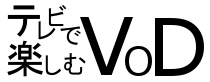DMMが誇る動画見放題プラン、見放題chライト。
性欲を持て余さざるをえない良いサービスなんですが、どうにもテレビでの視聴方法が分かりづらいです。
公式サイトのヘルプから探せなくはないんですが、キレイにまとまってなくて見づらいんですよ。
というわけでDMM見放題chライトをテレビで見る時、見方を確認するように視聴方法をまとめました。
DMM.com見放題chライトをテレビで見る方法一覧
- PS4などゲーム機
- DMM対応テレビ
- PCをの映像をテレビに出力(HDMIケーブル使用)
- ストリーミングデバイスの利用
上記4種類の方法でDMM見放題chライトをテレビで見ることができます。
基本的にはあるなら、DMM対応のゲーム機もしくはテレビを使うのがよろしいかと。
対応したゲーム機やテレビがないならストリーミングデバイス一択です。一応解説はしますがPCを使った視聴方法(いわゆるミラーリング)は公式が推奨していない方法なので止めておいたほうが無難でしょう。
DMM.com見放題chライトをテレビで見れる対応ゲーム機はPS4とVita TV
- PS vita TV
- PS4
どちらかでDMM見放題chライトをテレビで見ることができます。
ノーマルのPS VITAにも対応してますが、テレビ視聴には使えないのでご注意を。
またPS3にも言及されていないため非対応だと思われますので気をつけてください。
すでに持っているなら上記ゲーム機を使ってテレビ視聴をするのがラクかと。まだ持ってないならストリーミングデバイス使ったほうが安上がりだし便利ですよ。
DMM.com見放題chライトに対応しているテレビはVIERAやAQUOSなど
- VIERA/DIGA
- AQUOS
- REGZA
- BRAVIA
これらテレビなら直接DMMのアプリをインストールして、テレビで見ることができます。
アプリのインストール方法は機種によってまちまちですが、大体はリモコンのアプリボタンからDMMのアプリを探してインストールする形。
注意点として当該機種でもDMMに非対応のことがあります。
とりあえずすでに該当機種を持っているならDMMのアプリを落とせるかチェックして、無理なら別の手段でテレビ視聴をするって感じでしょう。
DMM.com見放題chライトをPCとHDMIケーブルを使ってテレビで見る
いわゆるミラーリングと呼ばれる手法です。
色々やり方はありますが、ここではHDMIケーブルを使った手法を紹介。ちなみにDMM非推奨のやり方っぽいので自己責任でどうぞ。
- PCとテレビをHDMIケーブルで繋ぐ
- テレビの表示をHDMIに切り替える
- PC側で外部ディスプレイへの接続の設定をいじる
テレビの表示をHDMIに切り替えるところまでは誰でも出来るでしょう。ケーブルさえあれば。
問題はPC側での操作ですね。
ただテレビの表示をHDMIに切り替えただけではPCの画面がテレビに出力されることはありません。
そこまで難しい操作ではありませんが、つまずくところではあると思いますので詳しく解説しておきます。
PC側での設定の詳細
【コントロールパネル】→【デスクトップのカスタマイズ】→【外部ディスプレイへの接続】→【複数のディスプレイ】で拡張表示にして適用すればテレビにPCの画面が表示されます。
Windows用の解説です。MACユーザーは不明、多分大体同じじゃないかな。
コントロールパネルの場所さえわかれば設定できると思います。
場所はOSのバージョンにもよりますが、Windows10の場合はスタートのWindows システムツールの中にあるのでそこからどうぞ。
何度も書きますがDMM非推奨のやり方なので自己責任でやってください、正直おすすめしません。
スマホ(iPhone・Android)でのミラーリング
PCと同じような流れでスマホの映像をテレビに出力することも可能です。
厳密に言うとミラーリングじゃないけど。
Chromecastと呼ばれる端末を使ってキャスト(ミラーリングとほぼ同じこと)をすればスマホの映像がテレビに映し出されます。
注意点としてChromecastは一部動画が対応しておらずテレビに映せない場合もあります。
Chromecastは単品動画にてご利用いただけます。
「ストリーミング」、「HDストリーミング」のいずれかでご購入された動画が対象ですが、一部の動画はChromecastに対応しておりません。
いざお金を払ってテレビで動画を楽しもうとしたら見れない…なんてことがあり得るのでChromecastの利用も避けたほうが良いかもですね。
ちなみにChromecast、具体的にどんな動画が見れないのかは書いてありませんでした。
それから本来ChoromecastはPCからもキャストできたりするものなんですが、DMMは非対応らしくiPhone/iPadもしくはAndroidのみ対応のようです。
DMM.com見放題chライトをストリーミングデバイスを使ってテレビで見る
- Amazon Fire TV
- Chromecast
※ストリーミングデバイスは簡単に言うと、テレビで動画アプリなどを手軽に使えるようにするアイテム
基本的には上記2つの端末でのみDMMをテレビ視聴できます。
一応AppleTVでも見れなくはありませんがAirplayを使った、裏技的な手法になるので微妙かと。失敗する可能性もありますし。
ストリーミングデバイスを使ってテレビ視聴をするならFireTVとChromecastの2択になりますが、おすすめはFireTVです。
性能面・価格面・操作面。どれをとってもFireTVの方が優秀と感じています。
自分でじっくり比較したい場合は「ストリーミングデバイス9種を一挙比較したページ」がありますのでそちらを参考にしてみてください。
ストリーミングデバイスの設定はかなり簡単
私なんかそうだったんですが、ストリーミングデバイスってどうにも使うハードルが高い感じがしません?
具体的に言うとセットアップが難しそうで、食手が伸びなかったんですよね。
ただ踏ん切りつけて実際に使ってみた所、設定拍子抜けするほど簡単でした。
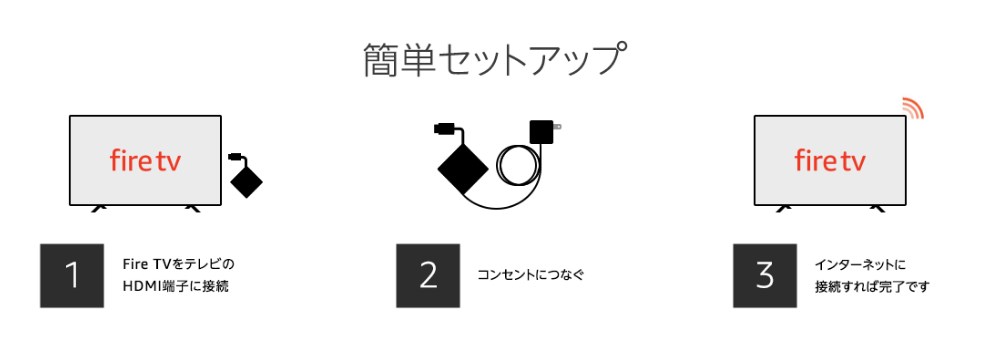
これはFireTVのセットアップの流れを図示したものなんですが、まさにこの通りでテレビのHDMI端子にデバイスを接続するだけでほぼ設定は完了します。
あとは画面の案内通りに操作すれば、すぐに動画を見ることが可能です。
Chromecastだとスマホなど別デバイスも設定しなくちゃいけなくなるのでもう少し面倒にはなりますけどね。
とにかくセットアップに関してはストリーミングデバイス、驚くほど簡単って話でした。
DMM.comをテレビで見る方法まとめ
- 大まかに4つの方法でテレビ視聴が可能
- DMM対応のゲーム機・テレビが有るならそれで
- 無いならストリーミングデバイスで見るのが良い
基本的にはDMMに対応したゲーム機やテレビがあるならそれで見るのがおすすめです。すでに持っているなら準備の手間や出費が発生しませんので。
ただこれから準備する場合はストリーミングデバイスのほうが良いです。
価格面がかなり安価になりますし、動画視聴に関しては正直DMM対応のゲーム機やテレビを使うより手軽で便利ですので。